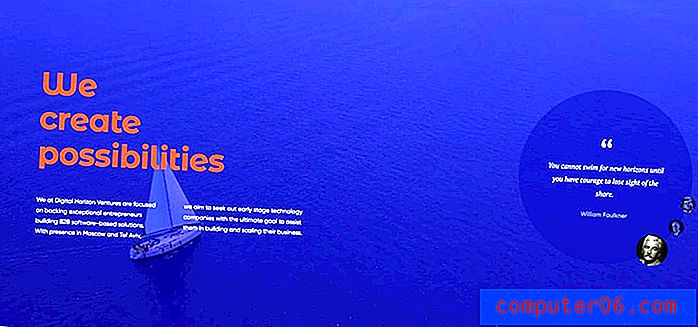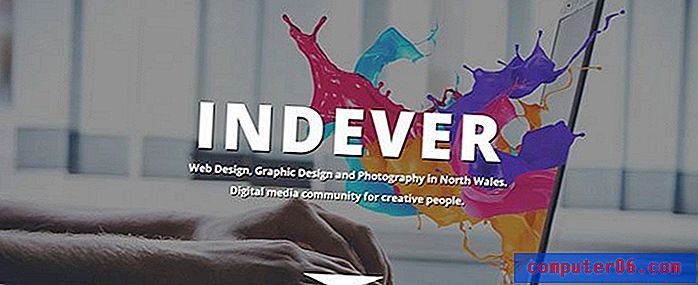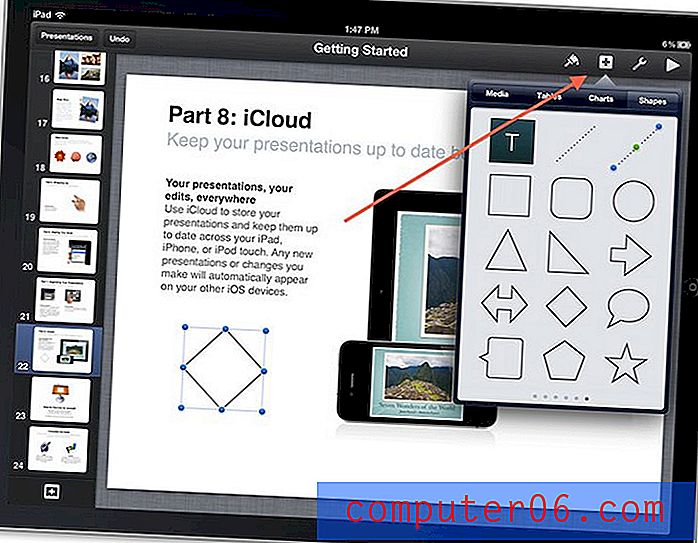So legen Sie Ihr Kontaktbild in Google Mail fest
Haben Sie jemals eine E-Mail von jemandem erhalten und dessen Bild gesehen, als Sie die E-Mail geöffnet haben? Dies bedeutet, dass sie ihr Kontaktbild eingerichtet haben. Dies ist eine hilfreiche Möglichkeit, einem Namen ein Gesicht zu geben und die E-Mail-Kommunikation zu personalisieren.
Wenn Sie dies für Ihr Google Mail-Konto einrichten möchten, haben Sie die Möglichkeit, dies zu tun. Sie benötigen lediglich ein paar Minuten und ein Bild auf Ihrem Computer, das Sie für Ihr Konto einrichten möchten.
So richten Sie Ihr Google Mail-Bild ein
Die Schritte in diesem Artikel zeigen Ihnen, wie Sie Ihrem Google Mail-Konto ein Bild hinzufügen, das Ihren Empfängern angezeigt wird, wenn Sie ihnen eine Nachricht senden. Ich werde ein Bild verwenden, das auf meinem Computer gespeichert ist, da dies die einzige Option ist, die zum Zeitpunkt der Erstellung dieses Artikels verfügbar war. Stellen Sie daher sicher, dass Sie das Bild herunterladen oder hochladen, das Sie für diese Aktivität verwenden möchten, bevor Sie unten fortfahren.
Schritt 1: Gehen Sie zu Google Mail unter https://mail.google.com/mail/u/0/#inbox und melden Sie sich in Ihrem Konto an, falls Sie dies noch nicht getan haben.
Schritt 2: Klicken Sie auf das Zahnradsymbol oben rechts im Fenster und dann auf die Option Einstellungen .

Schritt 3: Scrollen Sie nach unten und klicken Sie rechts neben Mein Bild auf die Option Bild auswählen.

Schritt 4: Klicken Sie auf die graue Schaltfläche Datei auswählen.

Schritt 5: Navigieren Sie zu dem Bild, das Sie verwenden möchten, klicken Sie einmal darauf, um es auszuwählen, und klicken Sie dann auf die Schaltfläche Öffnen .

Schritt 6: Passen Sie das Zuschneidefeld im Vorschaubereich des Fensters an und klicken Sie dann auf die Schaltfläche Änderungen übernehmen, wenn Sie Ihr Kontaktbild entsprechend konfiguriert haben.

Haben Sie jemals eine E-Mail gesendet, um festzustellen, dass Sie einen Fehler gemacht haben? Erfahren Sie, wie Sie eine E-Mail in Google Mail abrufen und sich etwas mehr Zeit nehmen, um über eventuell aufgetretene Fehler nachzudenken oder das Senden der E-Mail vollständig zu überdenken.